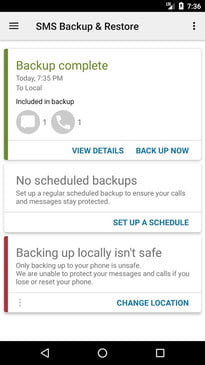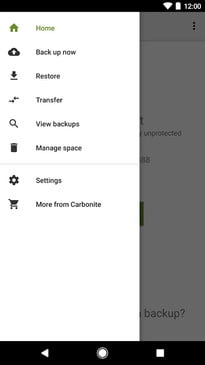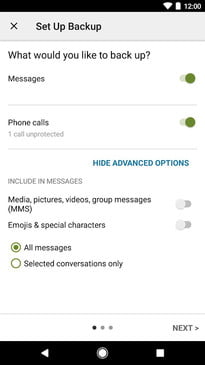So speichern Sie Textnachrichten auf iPhone und Android
Wir erhalten viele wichtige Informationen per SMS. Ganz gleich, ob es sich um ein Datum handelt, das Sie festlegen müssen, oder um wichtige arbeitsbezogene Informationen: Möglicherweise möchten Sie eine Textnachricht speichern. Moderne Smartphones bieten alle eine Möglichkeit, Ihre Kerndaten zu sichern und auf ein anderes Gerät zu übertragen. Bei Übertragungen sind jedoch manchmal Ihre Textnachrichten nicht enthalten, es sei denn, Sie speichern sie vorher oder übertragen sie über dasselbe mobile Betriebssystem.
So speichern Sie Ihre Textnachrichten in Android und iOS.
So speichern Sie Ihre Textnachrichten auf dem iPhone
Es gibt mehrere Möglichkeiten, Ihre iPhone-Textnachrichten zu sichern. Hier sind die einfachsten.
So erstellen Sie Backups von iPhone-Textnachrichten mit iExplorer
Die universellste Methode zum Speichern Ihrer iPhone-Textnachrichten ist das Programm iExplorer.
Schritt 1: Laden Sie iExplorer herunter und installieren Sie es.
Schritt 2: Starten Sie das Programm und es sollte auf dem Bildschirm „Geräteübersicht“ geöffnet werden.
Schritt 3: Schließen Sie Ihr iPhone oder iPad an. Klicken Sie in der linken Spalte auf den Namen Ihres Geräts.
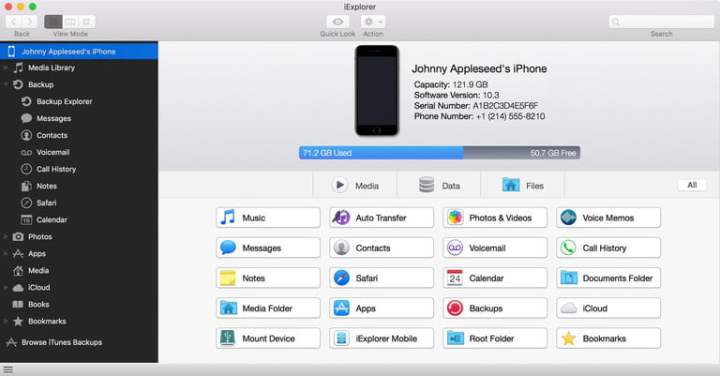
Schritt 4: Klicken Sie im Geräteübersichtsbildschirm rechts auf Daten > Nachrichten . Beachten Sie, dass Ihnen nur die Option „Sicherungsdaten laden“ angezeigt wird, wenn Sie noch nie ein Backup auf Ihrem Computer erstellt haben. Sie müssen zunächst ein Backup in iExplorer erstellen, bevor es auf Ihre Nachrichten zugreifen kann. Klicken Sie also darauf, um den Vorgang zu starten.
Schritt 5: Wenn Sie fertig sind, fahren Sie mit dem nächsten Schritt fort.
iExplorer lädt alle Nachrichten, die sich derzeit auf Ihrem iOS-Gerät befinden. In der linken Spalte befindet sich eine Konversationsliste. Wenn Sie auf eine der Konversationen klicken, werden diese in der rechten Spalte angezeigt.
Schritt 6: Sie können Konversationen nach Name, Datum oder Anzahl der Nachrichten sortieren und Konversationen filtern, um nur Bilder, Videos oder Anhänge anzuzeigen.
Schritt 7: Sie können ganze Konversationen, einschließlich angehängter Medien und Dokumente, exportieren, indem Sie die Exportoptionen unter der geöffneten Konversation verwenden. Sie können als PDF-, TXT- oder CSV-Datei exportiert werden.
So sichern Sie iPhone-Textnachrichten mit iTunes
Wenn Sie Zugriff auf iTunes haben, können Sie mit diesem Programm auch Ihre Textnachrichten auf Ihrem MacBook sichern.
Schritt 1: Starten Sie zunächst iTunes.
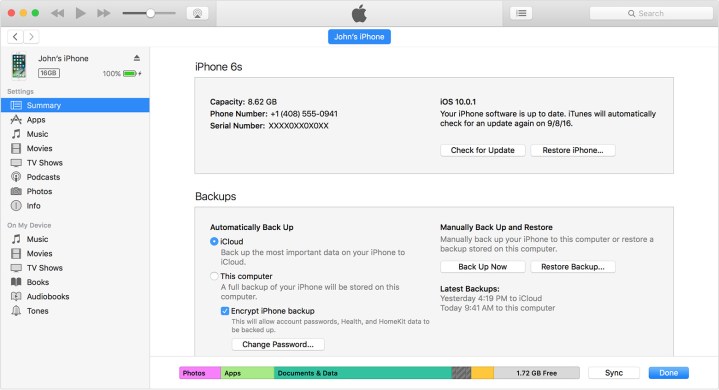
Schritt 2: Verbinden Sie Ihr iOS-Gerät mit Ihrem Computer.
Schritt 3: Wählen Sie in iTunes Ihr iOS-Gerät aus, indem Sie auf das entsprechende Symbol in der oberen linken Ecke des Fensters klicken.
Schritt 4: Gehen Sie zur Registerkarte „Zusammenfassung“ – auf der rechten Seite sollte ein Abschnitt mit der Bezeichnung „Backups“ angezeigt werden.
Schritt 5: Wählen Sie unter „Manuell sichern und wiederherstellen“ die Option „Jetzt sichern“ aus.
Schritt 6: Sobald der Sicherungsvorgang abgeschlossen ist, sollten die Abschnitte „Neueste Sicherungen“ aktualisiert werden, um Ihre neueste Sicherung anzuzeigen.
Schritt 7: Alternativ können Sie zu „Einstellungen“ > „Geräte“ (Mac) oder „Bearbeiten“ > „Einstellungen“ > „Geräte“ (Windows) gehen, um zu bestätigen, dass die Sicherung erfolgreich war.
So speichern Sie Textnachrichten auf Android
Wir haben Ihnen gezeigt, wie Sie ein Backup Ihres Android-Smartphones erstellen , aber SMS Backup & Restore ist eine kostenlose App, die genau das tut, was der Name vermuten lässt. Es kann Ihre Textnachrichten sichern und lokal auf Ihrem Android-Gerät speichern, auf einen Computer exportieren oder auf einen Online-Speicherdienst wie Google Drive hochladen. Es wurde entwickelt, um die Bedürfnisse von Menschen zu erfüllen, die ihre Nachrichten schnell an mehreren Orten speichern möchten. Auf Ihrem Android-Gerät muss Android 4.0.3 oder höher ausgeführt werden.
Speichern von Texten mit SMS Backup & Restore
Schritt 1: Laden Sie zunächst SMS Backup & Restore auf Ihr Android-Gerät herunter.
Schritt 2: Starten Sie es und Sie gelangen zum Hauptmenü.
Schritt 3: Tippen Sie auf „Backup einrichten“ , um mit der Erstellung eines neuen Backups zu beginnen.
Schritt 4: Von hier aus können Sie auswählen, welche Informationen Sie speichern möchten, welche Textkonversationen und wo die Backups gespeichert werden sollen. Derzeit gibt es Optionen zum Speichern Ihrer Texte direkt auf Ihrem Telefon, Google Drive oder Dropbox.
Schritt 5: Wenn Ihnen das manuelle Sortieren von Textkonversationen nicht so wichtig ist, haben Sie auch die Möglichkeit, den Vorgang zu automatisieren. Gehen Sie in der App zu Einstellungen , indem Sie oben links das Hamburger-Menü auswählen.
Schritt 6: Sie können auch die an die Texte angehängten Emojis speichern und die Sicherungsdateien benennen, damit sie leicht zu identifizieren sind.
Schritt 7: Folgen Sie den Anweisungen.
Anzeigen, Wiederherstellen und Migrieren von Android-Texten
Schritt 1: Um Ihre gespeicherten Nachrichten zu finden, öffnen Sie Ihr Hauptmenü und wählen Sie „Backups anzeigen“ aus.
Mit dieser Option werden Ihre Nachrichten im XML-Format angezeigt. Mit der Funktion „Sicherungen anzeigen“ können Sie auch Nachrichten in Ihren lokalen Ordnern neu organisieren.
Schritt 2: Mit der SMS-Sicherung und -Wiederherstellung können Sie Ihre alten SMS in einem einzigen Handgriff auf ein neues Telefon übertragen.
Am häufigsten wird diese Funktion beim Einrichten eines neuen Telefons verwendet. Bevor Sie beginnen, denken Sie jedoch immer daran, alle Ihre Texte zu sichern. Ohne ein Backup könnten Sie einige Ihrer neuesten Nachrichtenverläufe verlieren, was für niemanden Spaß macht.